

01 使用【文件】|【新建】命令,创建空白文件。
02 使用【多段线】命令,配合【正交】功能绘制如图15-93所示的多段线轮廓。
03 将视图切换为西南等轴测视图,然后单击【建模】工具栏上的 按钮,对闭合多段线进行旋转,结果如图15-94所示。
按钮,对闭合多段线进行旋转,结果如图15-94所示。
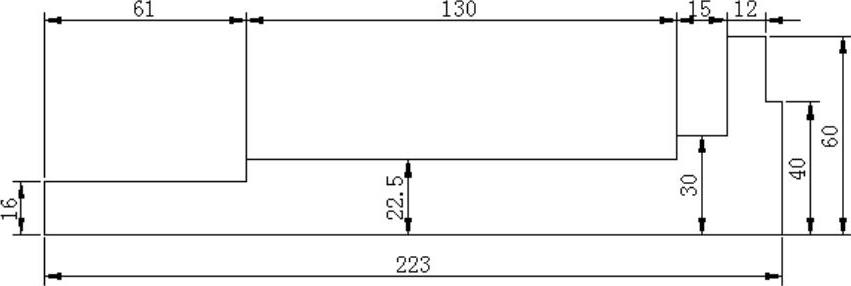
图15-93 绘制轮廓线
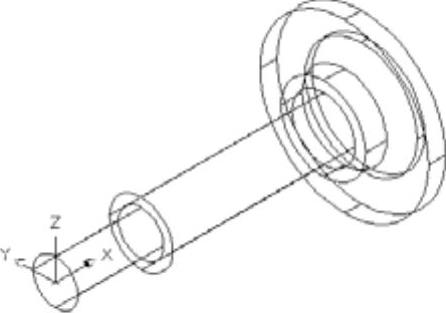
图15-94 旋转轮廓
04 将视图切换为左视图,然后使用【圆】命令,配合【捕捉象限点】和【捕捉圆心】功能,绘制如图15-95所示的圆。
05 将视图切换为西南等轴测视图,并单击【建模】工具栏中的 按钮,对刚绘制的小圆进行拉伸,高度为-30,结果如图15-96所示。
按钮,对刚绘制的小圆进行拉伸,高度为-30,结果如图15-96所示。
06 选择菜单【修改】|【三维操作】|【三维阵列】命令,对刚拉伸的实体进行环形阵列,阵列数目为3,结果如图15-97所示。
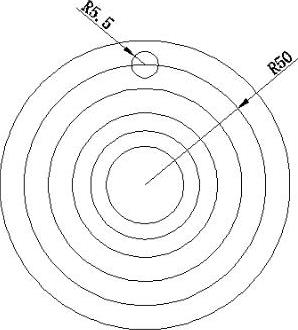
图15-95 绘制圆
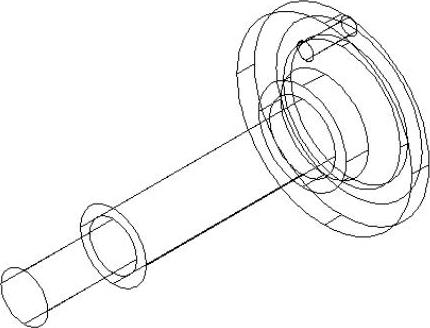
图15-96 拉伸结果
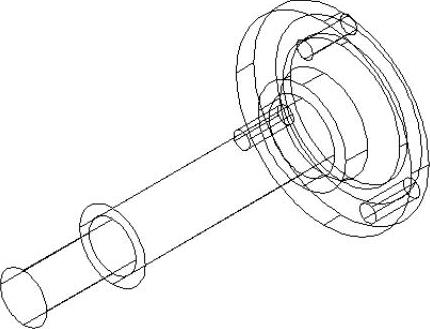
图15-97 环形阵列
07 单击【实体编辑】工具栏上的 按钮,对图形进行差集处理,消隐结果如图15-98所示。
按钮,对图形进行差集处理,消隐结果如图15-98所示。
08 将视图切换为俯视图,使用【直线】、【圆】和【修剪】命令,创建如图15-99所示的半圆键槽,并将其创建为面域。
09 将视图切换为西南等轴测图,并使用【拉伸】命令,对刚创建的面域沿z轴方向拉伸6个绘图单位,结果如图15-100所示。
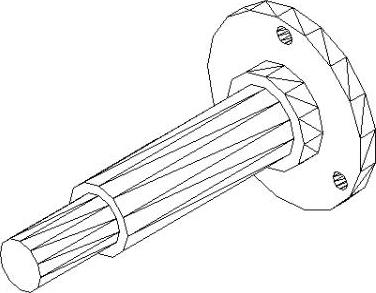
图15-98 差集运算(www.xing528.com)
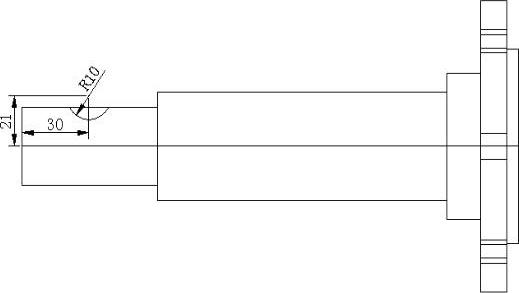
图15-99 创建半圆键槽
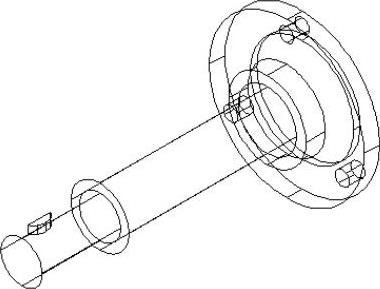
图15-100 拉伸
10 使用【移动】命令,将键槽实体向下移动3个绘图单位,并单击【实体编辑】工具栏上的 按钮,创建出键槽特征。
按钮,创建出键槽特征。
11 使用【三维旋转】工具将轴体旋转90°,消隐结果如图15-101所示。
12 将视图切换为左视图,使用【圆】命令,绘制如图15-102所示的圆。
13 将视图切换为西南等轴测视图,并使用【拉伸】命令,将刚绘制的圆沿z轴反方向拉伸223个绘图单位,结果如图15-103所示。
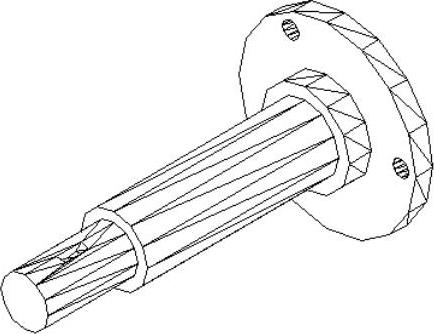
图15-101 旋转结果
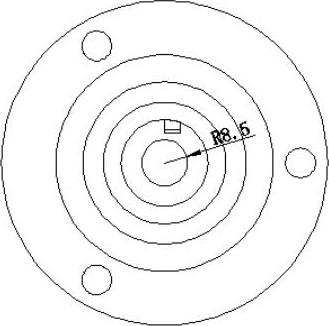
图15-102 绘制圆
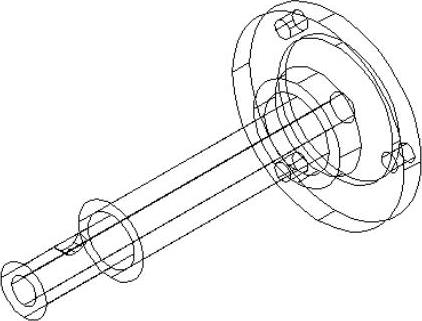
图15-103 拉伸圆
14 单击【实体编辑】工具栏上的 按钮,对实体进行差集处理,消隐结果如图15-104所示。
按钮,对实体进行差集处理,消隐结果如图15-104所示。
15 选择菜单【视图】|【视觉样式】|【概念】命令,对模型进行着色,最终结果如图15-105所示。

图15-104 差集运算

图15-105 最终结果
免责声明:以上内容源自网络,版权归原作者所有,如有侵犯您的原创版权请告知,我们将尽快删除相关内容。




